Newsletter IQES
August 2023 / Nr. 37

Lernumgebung: «Wahr oder nicht? Fakten checken im Internet»
Welche News sind echt, welche sind falsch? Angesichts der Informationsflut im Netz und der wachsenden Verbreitung von Fake News ist dies nicht immer einfach zu erkennen. Unsere neue Lernumgebung zeigt, wie Journalist:innen im Alltag Nachrichten und Informationen auf ihren Wahrheitsgehalt überprüfen. Sie informiert über Tools und Strategien, um Quellen kritisch einzuschätzen, selber Fakten zu checken und Lügen zu erkennen. Lernende sollen befähigt werden, eigenverantwortlich und kritisch mit der Tatsache umzugehen, dass Desinformation und Lügen heute Teil des Alltags sind.
Die Lernumgebung bietet zahlreiche multimediale und interaktive Lernangebote für Schüler:innen von Sek-I-Schulen, Berufsbildenden Schulen und Gymnasien, u.a. zu folgenden Themen:
- Was ist ein Faktencheck?
- Fake News: Wie können sie entlarvt werden?
- Strategien und Tools für erfolgreiche Faktenchecks: Plausibilitätscheck, Bildrückwärtssuche, Personensuche, Geolokalisierung
- Wie gehen Fact-Checking-Organisationen vor?
- Wie erkennt man KI-generierte Bilder?
Webinar zum Thema:
«Fakten checken»
Webinar mit Stefanie Strahm und Andrée Getzmann, Co-Leiterinnen des SRF Faktenchecking-Netzwerks. Lehrpersonen können mit ihren Schüler:innen kostenlos teilnehmen (nur noch wenige Plätze frei).
Termin:
Dienstag, 7. November 2023, 14-15 Uhr

Lernumgebung: «Medien und Gesellschaft»
»Was wir über unsere Gesellschaft, ja über die Welt, in der wir leben, wissen, wissen wir durch die Massenmedien«, konstatierte der bekannte Soziologe Niklas Luhmann im Jahr 1996. Trotz neuer Informationskanäle und Sozialen Medien trifft diese Aussage auch heute noch in weiten Teilen zu. Doch weshalb sind Medien wichtig? Welche Aufgaben nehmen sie in unserer Gesellschaft konkret wahr und wie unterscheiden sich journalistische Informationsmedien von Sozialen Medien? Antworten auf diese und weitere Fragen finden Lernende auf unserer neuen CheckNews-Lernumgebung. Themen u.a.:
- Welche Medien gibt es?
- Medien- und Meinungsfreiheit
- TikTok, Instagram und YouTube – ein Problem?
- Medienvertrauen: Wie hast du’s mit den Medien?

Lernumgebung: «Wie informiere ich mich?»
Radio, TV, Zeitungen, Messengerdienste, soziale Medien: Heute gibt es viele verschiedene Kanäle, um sich zu informieren. Doch was ist für mich sinnvoll? Was sind die Vor- und Nachteile von journalistischen Medien gegenüber Sozialen Medien – und umgekehrt? Was sind meine bevorzugten Informationsquellen? Die vorliegende Lernumgebung dient Lernenden als Wegweiser durch die aktuelle Medienlandschaft und hilft ihnen, ihren eigenen Medienkonsum besser zu verstehen und bewusster zu steuern. Themen u.a.:
- Wie kann ich mich informieren?
- Was sind Soft und Hard News?
- Wie misst man die Qualität von Medien?

Lernumgebung: «Grundlagen des Journalismus»
Gemäß den Statuten der Internationalen Journalisten-Vereinigung ist Journalismus zuerst dem Respekt vor Fakten und dem Recht der Öffentlichkeit auf Wahrheit verpflichtet. Journalismus trägt damit zur öffentlichen Meinungsbildung bei. Aber was bedeutet dies in der Praxis? Welche Regeln müssen Journalist:innen beachten, um diese Ansprüche zu erfüllen? Wie werden die Regeln durchgesetzt? Und halten sich wirklich alle Medien an sie? Die neue Lernumgebung geht diesen und anderen wichtigen Fragen nach, darunter:
- Was tun Journalist:innen eigentlich genau und wieso sollte ich ihnen glauben?
- Regeln und Pflichten der Journalist:innen
- Welche journalistischen Darstellungsformen gibt es?
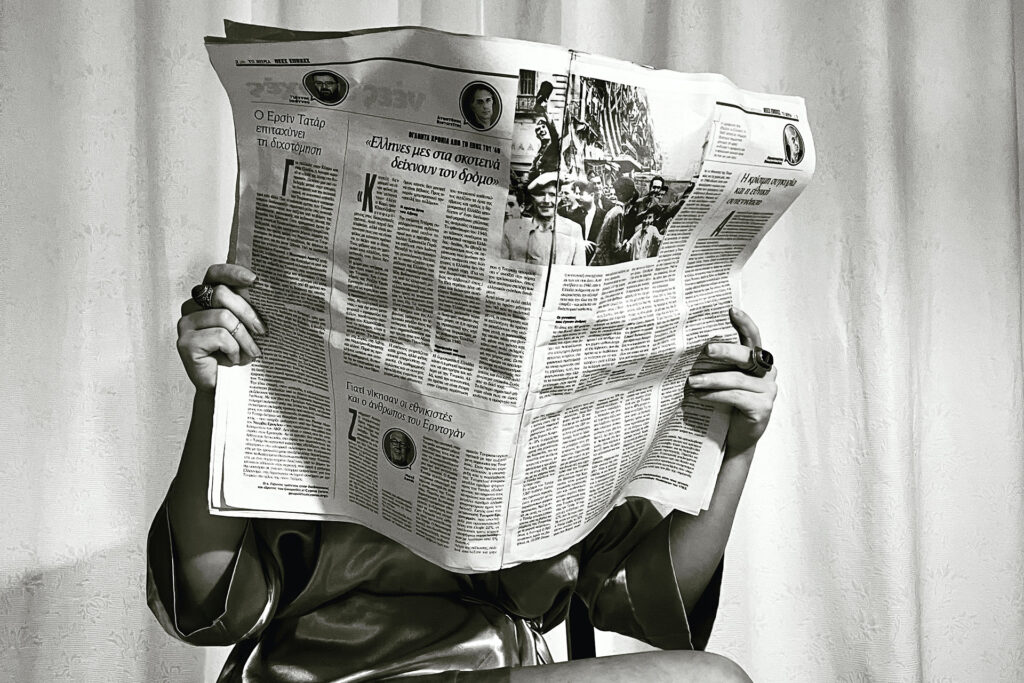
Lernumgebung: «Journalismus unter Druck»
Die Medienbranche steht heute vor existenziellen Herausforderungen. Trotz Bezahlschranken für digitale Inhalte sind viele Leser:innen nicht bereit dafür zu bezahlen und nutzen die Medieninhalte ausschließlich gratis. Die Medienhäuser suchen deshalb seit Jahren händeringend nach neuen Geschäftsmodellen, welche ihre wirtschaftliche Lebensfähigkeit gewährleisten sollen. Gleichzeitig erwächst den traditionellen Medien zunehmend Konkurrenz von neuen Informationskanälen und -formen. Die neue Lernumgebung geht der Frage nach, wie die Massenmedien mit diesen Herausforderungen umgehen können und ob sie langfristig eine Zukunft haben. Behandelte Themen u.a.:
- Alles gratis oder was?
- Gibt es schon bald keinen Journalismus mehr?
- Journalist:in oder Influencer:in?
- Verfolgte Journalist:innen
Webinare zur Förderung der Medienkompetenz
CheckNews, das gemeinnützige Projekt von IQES und dem Forschungszentrum Öffentlichkeit und Gesellschaft der Universität Zürich, bietet zusätzlich zu zahlreichen Lernumgebungen auch verschiedene Webinare für Lehrpersonen und ihre Schüler:innen an. Dies in Zusammenarbeit mit Journalist:innen und Redaktionen. Interessierte Lehrpersonen können sich per sofort mit ihren Schüler:innen anmelden. Das gesamte Angebot ist frei zugänglich und steht den Schulen kostenlos zur Verfügung.
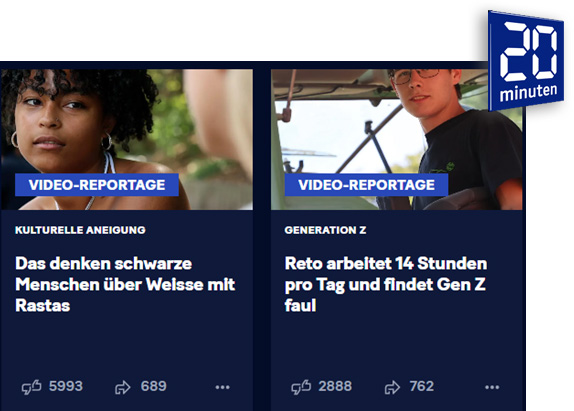
Eigene Video-Stories produzieren
Vier einstündige Webinare mit Basil Honegger, Publizistischer Leiter Video News und Mitglied der Redaktionsleitung 20 Minuten.
Die kostenlose Webinar-Reihe hilft Lernenden, eigene Video-Stories nach journalistischen Kriterien zu planen und zu produzieren. Eine Teilnahme ist insbesondere dann sinnvoll, wenn die Webinare in Medienprojekte der Schule integriert und die Schüler:innen von den Lehrpersonen begleitet werden.
Termine Webinar-Reihe «Video-Stories»
Donnerstag, 5. Oktober 2023, 14-15 Uhr
Donnerstag, 30. November 2023, 14-15 Uhr
Donnerstag, 1. Februar 2024, 14-15 Uhr
Dienstag, 12. März 2024, 14-15 Uhr
zur Anmeldung
(nur noch wenige Plätze frei)

Stories schreiben wie die Profis
Dreiteilige Webinar-Serie zum Schreiben journalistischer Texte mit Isabel Brun, Redaktorin beim Stadtmagazin Tsüri.ch
Die kostenlose Webinar-Reihe unterstützt Lernende dabei, eigene Berichte zu recherchieren und zu verfassen. Sie lernen von professionellen Journalist:innen, wie man ein Thema findet, verschiedene Quellen kritisch nutzt und einen Bericht strukturiert. Eine Teilnahme ist insbesondere dann sinnvoll, wenn die Webinare in Medienprojekte der Schule integriert und die Schüler:innen von den Lehrpersonen begleitet werden.
Termine Webinar-Reihe «Stories schreiben»
Dienstag, 12. September 2023, 14-15 Uhr Dienstag, 24. Oktober 2023, 14-15 Uhr Dienstag, 16. Januar 2024, 14-15 Uhr
zur Anmeldung
(nur noch wenige Plätze frei)

Literarisches Schreiben im Unterricht: Fortbildung für Lehrkräfte
Fortbildungsangebot des Literaturpädagogischen Zentrums Stuttgart (LpZ)
Gerne empfehlen wir ein Weiterbildungsprogramm des Literaturpädagogischen Zentrums Stuttgart (LpZ), einem Kooperationspartner des IQES-Netzwerks. Die zweijährige Fortbildung ergänzt die Lehrkräfteausbildung an Universitäten und Pädagogischen Hochschulen um das eigene literarische Schreiben. Die Vorteile einer eigenen Schreibpraxis liegen auf der Hand: Wer selbst regelmäßig schreibt, entwickelt ein Gespür für Schreibprozesse und kann die eigenen Schüler:innen besser in ihren Prozessen unterstützen.
Die Fortbildung wird in verschiedenen Werkstattschwerpunkten angeboten: erzählendes, lyrisches, szenisches, journalistisches Schreiben und Spoken Word. Die Teilnehmenden entscheiden sich für eine Werkstatt, die sie während der Fortbildung durchlaufen. Geleitet werden die Werkstätten von Dozent:innen, die in diesem Bereich selbst künstlerisch tätig sind. Eine Beteiligung der Deutschdidaktik sorgt dafür, dass alle Inhalte und Prozesse jeweils in den Kontext Schule und in die Lehrer:innenausbildung eingebunden sind.
Alle Informationen zur kommenden Fortbildungsstaffel ab Oktober 2023 und zur Anmeldung: www.lpz-stuttgart.de
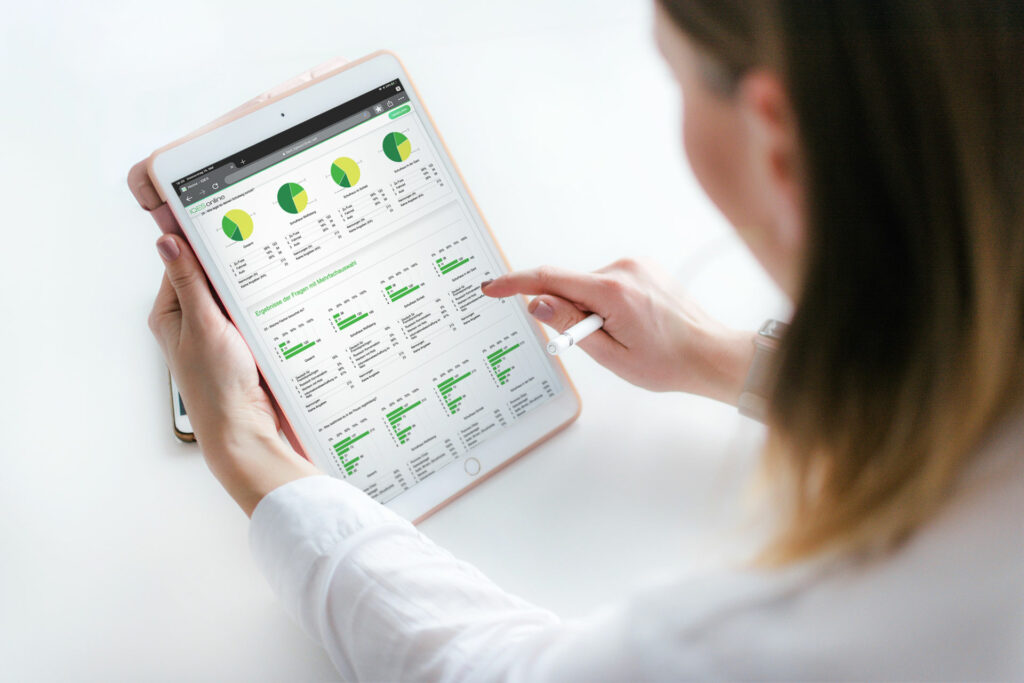
Einführung in IQES Evaluationscenter 3.0 und IQES Mediathek (kostenlos)
Das von Grund auf überarbeitete IQES Evaluationscenter 3.0 bietet zahlreiche bewährte und neue Funktionen für schulweite Evaluationen und schnelles Unterrichtsfeedback, darunter Smartphone-Befragungen mit QR-Code. Das Webinar vermittelt Einblicke in die vielfältigen Einsatzmöglichkeiten und die über 200 vorgefertigten Fragebogen.
Einführung ins IQES Evaluationscenter:
Dienstag, 22. August 2023 Donnerstag, 14. September 2023 Dienstag, 24. Oktober 2023 Dienstag, 12. Dezember 2023
Einführung in die IQES Mediathek:
Donnerstag, 31. August 2023 Dienstag, 7. November 2023
Die Webinare dauern ca. 90 Minuten (16.30 bis 18.00 Uhr) und sind kostenlos.
Demnächst auf IQES online
- Bausteine einer stärken- und begabungsfördernden Unterrichtspraxis
- PÄDAGOGIK: Gute digitale Aufgaben im Fachunterricht
- Das Entwicklungsportfolio im Kindergarten
- Steckbriefe von Apps und Webtools
Schulleitende von IQES-Schulen:
bitte leiten Sie diesen Newsletter an das Kollegium weiter:
www.iqesonline.net/neuigkeiten




















